Как сделать двойное подчеркивание в Excel 2013
Когда вы применяете форматирование к некоторым данным в электронной таблице, вы можете придерживаться только более распространенных параметров, таких как жирный шрифт, курсив и подчеркивание.
Но Microsoft Excel имеет гораздо больший выбор вариантов форматирования, которые вы можете использовать, чтобы получить правильную точку.
Наш учебник ниже покажет вам, как сделать двойное подчеркивание в Excel с помощью параметра, который вы можете найти в меню «Формат ячеек».
Как использовать форматирование с двойным подчеркиванием в Microsoft Excel
- Откройте файл Excel.
- Выберите ячейки для изменения.
- Выбрать Дом вкладка
- Нажмите на Настройки шрифта кнопка.
- Выберите Подчеркнуть меню и выбрать Двойной.
- Нажмите ХОРОШО.
Наше руководство продолжается ниже дополнительной информацией о том, как сделать двойное подчеркивание в Excel, включая изображения этих шагов.
Программы для Windows, мобильные приложения, игры - ВСЁ БЕСПЛАТНО, в нашем закрытом телеграмм канале - Подписывайтесь:)
Работа с данными часто представляет собой нечто большее, чем просто использование правильной формулы для выполнения расчетов.
Существует множество различных типов форматирования, которые вы можете применить к числам или словам в электронной таблице Excel, и даже очень опытные пользователи Excel вряд ли столкнутся со всеми этими параметрами, а тем более не будут их использовать.
Один из вариантов форматирования, который я вижу очень редко, — это подчеркивание, отличное от стандартного варианта одинарного подчеркивания в Excel. Но на самом деле есть несколько разных вариантов подчеркивания в Эксель 2013включая вариант двойного подчеркивания.
Наше руководство ниже покажет вам, как выбрать ячейку или группу ячеек, а затем применить форматирование, которое применит двойное подчеркивание к данным в этих ячейках. Если вы работаете с коллегой или клиентом, который требует, чтобы определенные поля были подчеркнуты дважды, вы можете следовать этому руководству.
Как дважды подчеркнуть значение (цифры или буквы) в Microsoft Excel 2013 (руководство с картинками)
Шаги, описанные в этой статье, были выполнены в Excel 2013, но они будут работать и в Excel 2010 или 2016.
Шаг 1: Откройте электронную таблицу, содержащую значения, которые вы хотите дважды подчеркнуть.
Шаг 2: Выберите ячейки, к которым вы хотите применить форматирование с двойным подчеркиванием.
Обратите внимание, что вы можете выбрать всю строку, щелкнув номер строки в левой части листа, или вы можете выбрать весь столбец, щелкнув букву столбца.
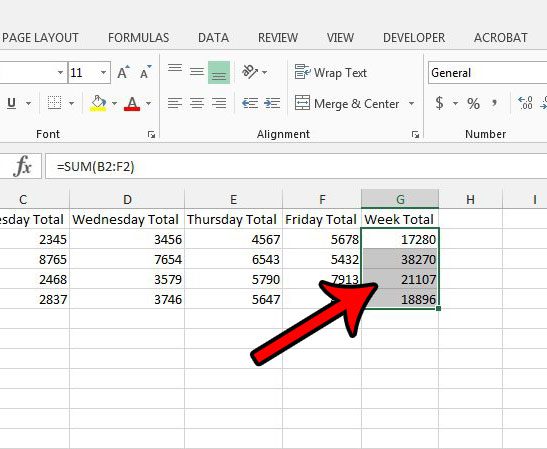
Шаг 3: Нажмите на Дом вкладку в верхней части окна.
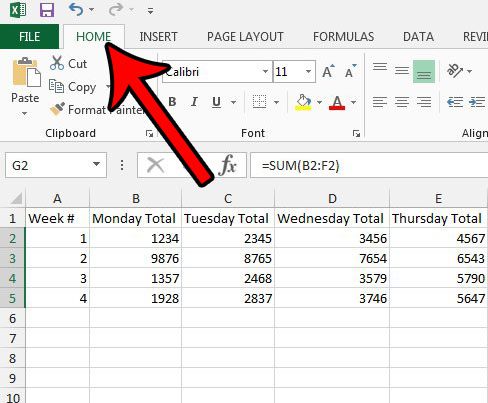
Шаг 4: Нажмите маленькую Настройки шрифта кнопку в правом нижнем углу Шрифт участок ленты.
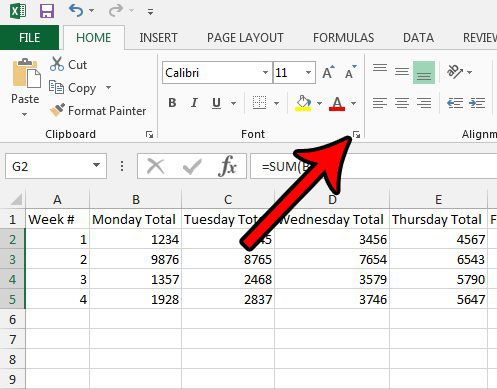
Шаг 4: Нажмите на Подчеркнуть выпадающее меню, выберите Двойной вариант, затем нажмите кнопку ХОРОШО кнопку в нижней части окна.
Обратите внимание, что существует также Двойной учет подчеркните, если вы предпочитаете использовать этот стиль вместо этого.
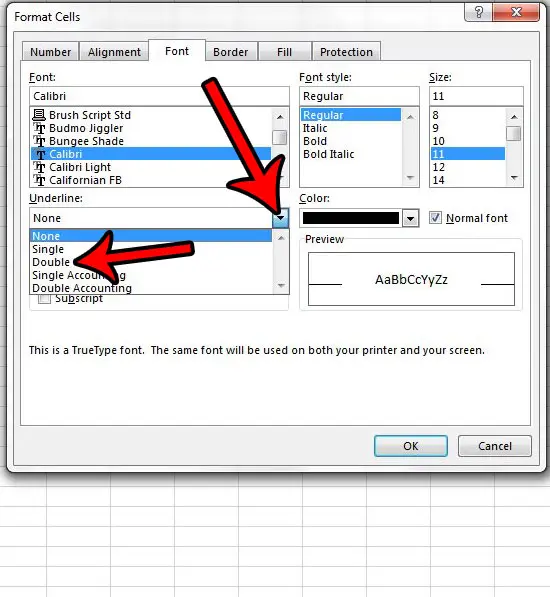
Вы можете использовать этот же метод, если у вас есть ячейки с двойным подчеркиванием, которые вы хотите удалить. Просто выберите эти ячейки, затем вернитесь к Формат ячеек диалоговое окно и переключите настройку раскрывающегося меню «Подчеркивание» обратно на Никто.
Теперь, когда вы знаете, как сделать двойное подчеркивание в Excel, вы сможете применять или удалять это форматирование в редактируемых электронных таблицах.
К вашим ячейкам применено слишком много форматирования, и становится трудно его редактировать или удалять? Узнайте, как очистить все форматирование ячеек в Excel и начать заново с данными, которые не содержат никакого форматирования.
Связанный
Программы для Windows, мобильные приложения, игры - ВСЁ БЕСПЛАТНО, в нашем закрытом телеграмм канале - Подписывайтесь:)
